
안녕하세요. 오늘은 아이폰 꿀 팁 중 하나인 아이폰 사용법 유도에 대해 알려드리고자 합니다.
사용법 유도는 쉽게 말해서 남에게 잠깐 핸드폰을 빌려줄 일이 생겼을때!
현재 사용하고 있는 앱 외에는 아무것도 건들지 못하도록 모두 잠금 해버리는 설정인데요~.
예를들어 아이에게 핸드폰을 잠깐 맡겼을때 유튜브만 보게 하고 싶다!
그러면 요 사용법 유도 설정을 활성화 시켜 오직 유튜브만 보게 할 수 있답니다.
자 그럼 어떻게 하는지 방법을 알아볼까요?
아이폰 사용법 유도 사용법
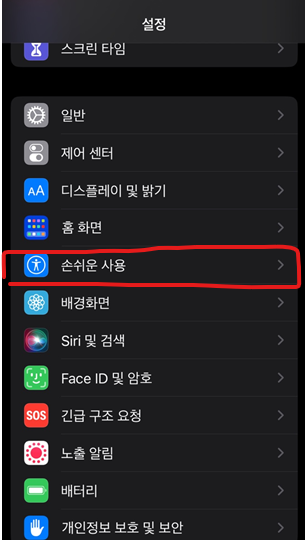
먼저, 아이폰의 설정으로 들어가셔서,
스크롤을 내리다보면 아래에 "손쉬운 사용" 이라는
메뉴를 찾으실 수 있으실 텐데요. 요걸 클릭해 주세요~

그 다음 또 스크롤을 쭉 내려보면 맨 아래에
"사용법 유도" 라는 메뉴를 발견 하실 수 있으실텐데
클릭해 주세요~
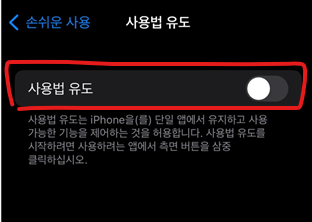
이제 "사용법 유도"를 활성화 시켜주시고 몇가지 설정만 하면 끝!

사용법 유도를 활성화 시키면 아래에 암호 설정, 시간 제한 등등등의 옵션들이 나오는데요~
나머지는 일단 무시하시고 암호 설정으로 들어가 줍시다.

암호 설정은 사용법 유도를 비활성화 시키고 싶을때 암호를 입력해야만
해제가 되거든요! 그래서 간단한 암호를 설정해두시고 아래 Face ID 까지 설정해 주세요~
Face ID 는 사용법 유도 비활성화 하고 싶을때 측면 버튼을 이중 클릭하면 된답니다.
아무튼 암호 설정이 끝나셨다면 뒤로 돌아와 주세요!

뒤로 돌아오셨으면 사용법 유도 옵션 중 하나인
"손쉬운 사용 단축키" 를 활성화 시켜주세요!
요걸 활성화 시키면 전원 버튼을 3번 연속으로 딸칵 딸칵 딸칵 하면
사용법 유도가 실행 됩니다~

그 이후에 기타 다른 앱에 들어가 주세요.
저는 유튜브로 들어가봤습니다.
이후 전원버튼을 세번 연속 딸칵 딸칵 딸칵 누르면
화면에 사용법 유도가 실행되실텐데 요건 캡처가 안되더라구요 ㅠ 캡처하면 유도가 꺼져버려서..
아무튼! 사용법 유도 실행화면이 뜨시면 좌측 하단에 옵션이 있거든요~
옵션에서는 시간 제한도 둘 수 있고 기타 다른 세밀한 부분도 조정 할 수 있고,
사용법 유도 화면에서 손가락으로 영역을 그리면 해당 영역은 터치를 못하게 막을 수 도 있답니다.
그리고 사용법 유도를 종료하시려면 전원 버튼을 3번 연속 눌러서 암호를 입력해서 해제하거나
2번 만 눌러서 Face ID 로 종료 할 수 있습니다.
오늘은 이렇게 아이폰 꿀 기능 중 하나인 사용법 유도에 대해 알려드렸는데요~
친구나 아이에게 빌려줬을때 빌려주긴 빌려주는데 뭔가 찜찜하고 나몰래 사진첩 같은곳에 안들어갔으면 좋겠어!
하시는 분들은 해당 기능을 활성화 시켜서 빌려주시면 어떨까 합니다~
'IT팁 > 앱등이를 위한 꿀팁' 카테고리의 다른 글
| 아이폰 속도 향상 시키는 방법 (feat. 오래된 아이폰, 구형 아이폰) (0) | 2022.12.07 |
|---|---|
| 아이폰 잡다한 팁 모음 (feat. 계산기, 손전등, 사파리, 캡처) (2) | 2022.09.10 |
| 아이폰 베스트 단축어 모음 (feat. 유용한 단축어 총 모음) (0) | 2022.09.09 |
| 아이폰 추천하는 카메라 셋팅! (0) | 2022.09.08 |
| 아이폰 초기 설정 하면 좋은 것들 (feat. 아이폰 첫 세팅, 설정 값 세팅) (0) | 2022.09.07 |



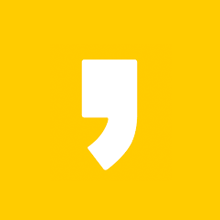




최근댓글